如果您的 MacBook 处于重新启动的死亡螺旋中,请务必不要惊慌。我们在本文中进行的任何修复都可以缓解您的问题。 MacBook 上循环重启问题的一些常见原因包括:
- 过时的 MacOS
- 软件问题
- 导致故障的外围设备
- 需要重置的设置
- MacOS 中存在需要重新安装的缺陷
在尝试我们建议的任何解决方案之前,请确保(如果可能)在外部硬盘驱动器上备份您的 MacOS 设置和有价值的数据。有时,解决方案需要擦除您的 Mac 或采取其他措施,这将丢失任何本地保存的信息。
MacOS 未更新

有时,错过的MacOS 更新或更新问题可能会导致 Mac 设置和更新过程出现问题。这会让您的 Mac 感到困惑,并可能导致重复重新启动。
解决这些问题的最简单方法是安装与您的 Mac 兼容的所有可用更新。如果更新落后,您可能需要重新启动几次 – 没关系!您的 Mac 会按顺序完成所有重要的软件更改。
如果您因为 Mac 太旧而无法安装最新的 MacOS 软件,那么您应该考虑升级以获得更好的性能和稳定性。
您的软件导致错误
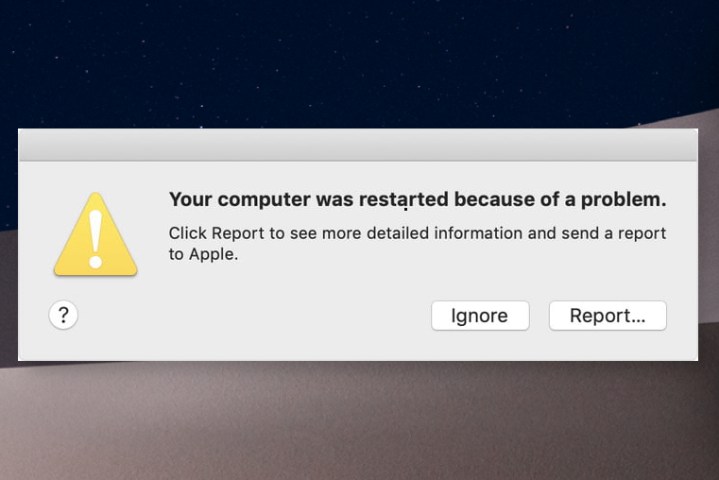
有时,您安装的应用程序可能会导致问题。该代码发出操作系统和/或底层硬件未预期的请求,迫使 MacOS 重新启动并解决冲突。
这称为“内核恐慌”,它在重新启动时显示一条消息:“您的计算机因出现问题而重新启动。”内核恐慌并不总是意味着您的 Mac 出现了不可挽回的错误,但它确实意味着您可能需要进行更改。如果最近的软件导致了该问题,则尤其如此。
首先,查看弹出消息并查看是否有“更多信息”按钮。这并不总是告诉普通用户很多信息,但有时报告会显示导致问题的软件的名称,以便您知道在哪里查找。
手动更新任何第三方软件,因为有时这就是解决问题所需的全部。如果这不起作用,请尝试删除最新的第三方软件并重新启动。如果删除软件可以解决问题,请避免下载该特定应用程序,直到开发人员更新它。从好的方面来说,删除不需要的软件是加快 Mac 速度的好方法。
您的外围设备出现故障

内核恐慌的另一个常见原因是附件或外围设备无法正常工作。它可能会在启动时立即或启动 Mac 后几分钟内导致内核崩溃。
幸运的是,这是一个很容易诊断的问题。只需移除 Mac 上连接的所有设备,包括鼠标、键盘、驱动器等。如果您可以成功重新启动并且 Mac 继续正常运行,那么您就知道其中一个外围设备可能出现了故障。逐一重新连接每个外围设备,直到发现屡犯者。
您的设置需要重置
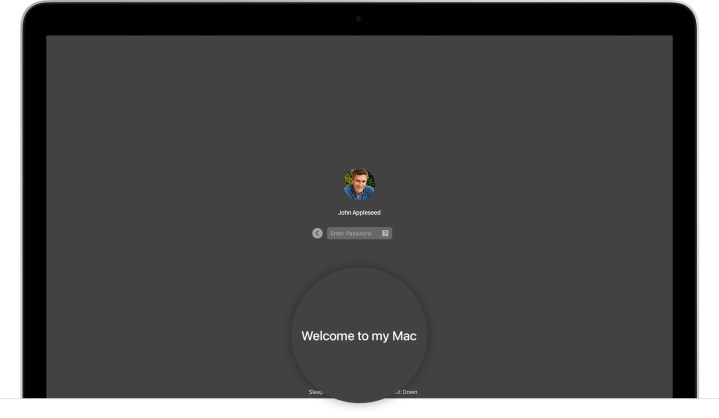
有时,您的 Mac 本质上并没有任何问题,但最近的更改导致启动时出现问题,从而引发内核恐慌。发生这种情况时,您的 Mac 可能会在加载时尝试重新启动。它甚至可能不允许您访问登录屏幕之外的任何内容。
您通常可以通过重置 Mac 硬件设置来解决此问题。这将恢复您所做的任何更改,例如屏幕或电池行为。但是,它也可以解决您的问题。
首先,重置您的 NVRAM 或 PRAM 。最简单的方法是在 Mac 重新启动时同时按Option + Command + P + R键。按住这些键大约 20 秒。
其次,重置系统管理控制器 (SMC)。根据您的 Mac 型号,有几种不同的方法可以执行此操作,因此请查看每种情况的具体说明。
如果这些重置解决了您的问题,那么您的 Mac 应该可以正常使用了。
MacOS有缺陷,需要重新安装

有时轻微的重置不足以解决问题。在这些情况下,内核恐慌的根源在于本机操作系统问题,甚至可能与有故障的硬件有关。
重新安装 MacOS 是您的解决方案。好消息是,这应该可以解决任何导致内核崩溃的本机 MacOS 问题。坏消息是您的数据可能无法保存。它也无法解决任何硬件问题,例如风扇故障导致 Mac 过热并重新启动。
首先,尝试恢复 MacOS 。但是,在执行任何操作之前,请仔细检查您的文档、照片和个人信息是否已完全备份。如果恢复后问题仍然存在,您可能需要擦除磁盘。我们希望确保您不会丢失任何关键数据,因此请采取额外的步骤来备份您的计算机。
联系苹果
幸运的是,如果您的设备无法正常运行,授权的 Apple 提供商(例如 Apple Store 或 Best Buy)随时准备为您提供帮助。您只需预约或直接联系 Apple 支持即可获取解决 Mac 特定问题的帮助。他们可以引导您备份设备、恢复出厂设置等。如果您有任何疑问,请联系专业人士,以确保问题得到仔细、快速的解决。
但有时笔记本电脑并没有任何可靠的解决方案。如果是这种情况,请查看我们的MacBook 最佳优惠,找到适合您预算的新电脑。
为什么我的 MacBook 不断重新启动?
如果您的 MacBook 不断重新启动,则可能表明存在以下任一情况:
- 过时的 MacOS
- 软件问题
- 导致故障的外围设备
- 需要重置的设置
- MacOS 中存在需要重新安装的缺陷
幸运的是,每个问题都有解决方案,例如执行 PRAM 和 SMC 重置。
为什么我的 MacBook 重启后无法开机?
如果您的 MacBook 在重新启动后无法关闭,则首先可能是电源问题。 Apple 建议仔细检查您的电源线并确保其连接正确。如果这不能解决您的问题,请尝试重新启动电源(按住电源按钮直至重新启动)。如果这不能解决问题,请尝试断开外部配件并重新启动。最后,如果这些故障排除均不起作用,您将需要尝试以安全启动模式启动。
如何让 MacBook 退出重启循环?
如果您的 MacBook 陷入可怕的重新启动循环(即您的计算机不断重新启动),一个可能的解决方法是重置您的 NVRAM 或 PRAM。 Mac 重新启动时,同时按Option + Command + P + R键。按住这些键大约 20 秒。